CAD是目前比较专业的绘图软件之一,拥有非常强大的功能可供使用,让用户能够绘制出精确的图纸作品。在我们使用CAD的过程中,很多小伙伴可能会不太清楚CAD如何批量导入坐标,其实操作很简单,下面就跟小编一起,CAD如何批量导入坐标吧!希望本文内容能帮助到大家,感兴趣的小伙伴可以关注了解一下。
1、首先,我们将RTK等设备采集到的坐标数据,导入到excel中,如下所示。
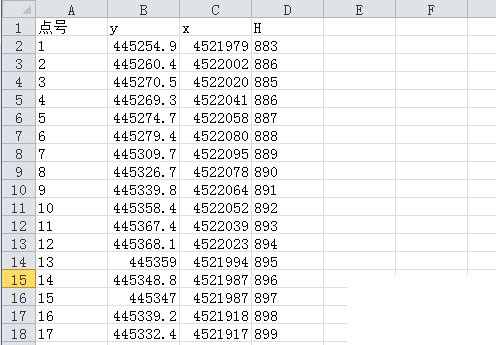
Tips:导入坐标时千万注意,RTK等设备采集到的坐标,E坐标相对excel表格中的X坐标,N坐标相对excel表格中的Y坐标,输入时千万别输入错误。
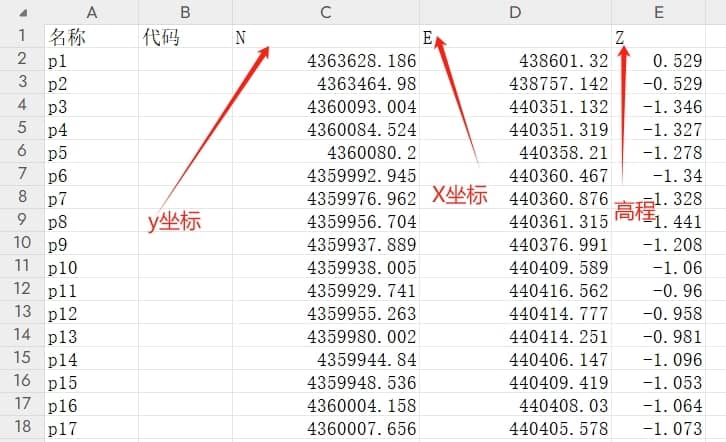
2、新建E列为展点划线,新建F列为注释。
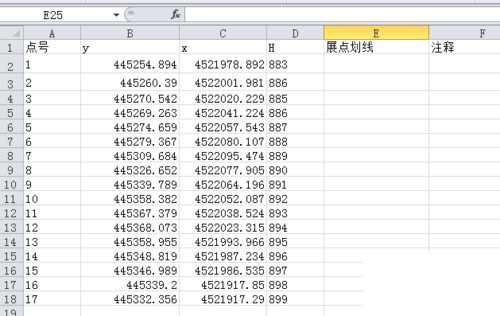
3、我们需要在E列中输入如下公式:【="line "&B2&","&C2】;,输入时不要输入【、和、】,这步是得出CAD的绘制直线‘line’命令
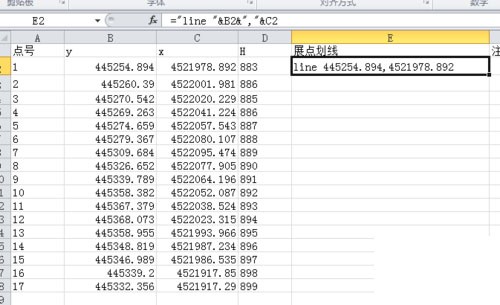
4、接着我们在F列中输入如下公式:【="-text j ml "&B2&","&C2&" "&5&" 0 A"&A2&D2】;输入时不要输入【、和、】,这步是得出CAD的绘制文字text命令,绘制高程数字用
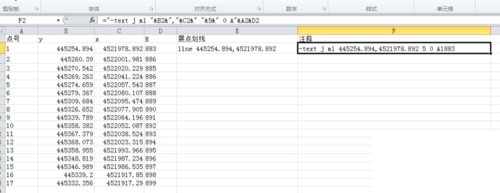
5、选中E2和F2列,当右下角实心光标变成十字时,下拉光标,将E列和F列进行充填序列,如下图所示。
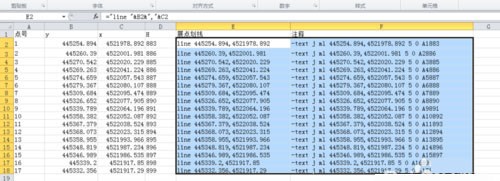
6、复制E列数据粘贴至cad命令行,这个时候我们可以看到生成的图形文件。
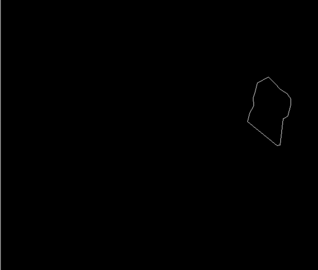
7、复制F列数据粘贴至CAD的命令行中,步骤到这里就完成了。
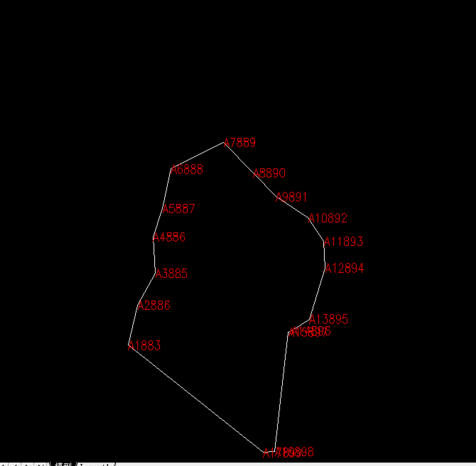
以上就是CAD中批量地导入坐标的方法,各位都了解了吗?小编今后将继续为大家带来更多有关CAD软件简单教程的内容,希望能够帮助大家,感谢各位的支持!



